Bagaimana Cara Instal WordPress di Localhost
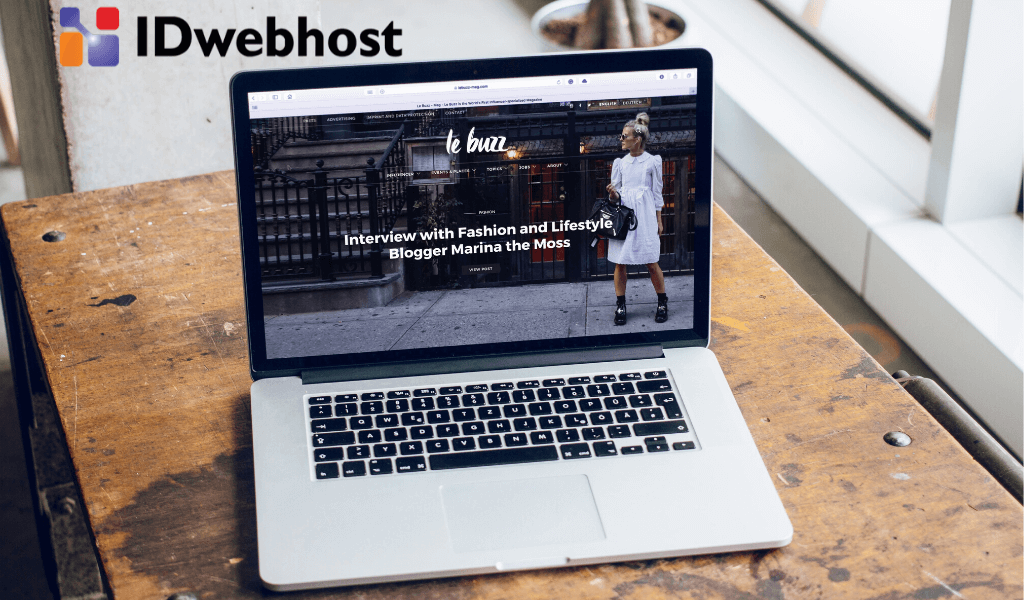
Mengetahui cara instal wordpress memang sangat penting bagi Anda khususnya pemula yang ingin mengembangkan bisnis online. Seiring perkembangan teknologi, Anda tentunya tahu bahwa wordpress merupakan sistem blogging dan Content Management System yang banyak digunakan oleh pengguna website. Hal ini karena wordpress memberikan kemudahan bagi penggunanya. Bahkan banyak pemula yang lebih memilih menggunakan wordpress karena kemudahannya.
Cara instal wordpress juga tidak rumit sehingga banyak pebisnis baru yang lebih memilih menggunakan wordpress daripada CMS yang lain. Melakukan instal wordpress pada komputer atau laptop yang Anda gunakan merupakan langkah awal untuk memulai mengembangkan situs website Anda. Langkah awal ini biasanya disebut dengan localhost. Dalam melakukan penginstalan secara lokal, yang Anda perlukan adalah aplikasi server lokal.
Mengapa harus melakukan instal wordpress di Localhost?
Melakukan install wordpress juga bisa dilakukan tanpa menggunakan koneksi internet. Hal yang harus Anda lakukan di sini cukup melakukan download wordpress offline atau yang biasa disebut wordpress online. Berhubung WordPress offline, jadi nanti akan membutuhkan database server dan database user, maka kita pun harus membuatnya terlebih dahulu di database local pc. Banyak orang yang masih bertanya mengapa harus melakukan instal wordpress di localhost.
Berikut alasan mengapa Anda harus melakukan instal wordpress di localhost sebelum memindahkannya secara online;
Lebih fleksibel dan menghemat waktu
Dalam membangun Situs WordPress modern dari awal tentunya membutuhkan banyak waktu. Jika Anda memilih rute secara angsung (mengatur dan mendesain WordPress di server langsung), maka Anda akan menghabiskan berjam-jam online untuk membuat situs web Anda aktif dan berjalan. Dan hal tersebut tentunya akan sangat membuang-buang waktu.
Akan tetapi hal ini berbeda jika Anda memilih untuk melakukan instal wordrpess di localhost, maka koneksi internet juga hanya dieperlukan ketika Anda memerlukan untuk mengoperasikannya secara online. Mengisntal secara lokal juga lebih fleksibel.
Meminimalkan downtime
Jika Anda melakukan instal dengan localhost terlebih dahulu maka akan meminimalkan waktu downtime. Selian itu Anda juga dapat memaksimalkan modifikasi tema dan template yang lain tanpa harus menganggu kinerja Anda. Opsi yang lebih baik adalah menguji secara offline dan kemudian membuat perubahan langsung setelah pengujian menyeluruh.
- Memaksimalkan pengembangan website yang lebih cepat
Instal wordpress dengan localhost akan memaksimalkan dalam menguji plugin dan tema dengan cepat. Di sini Anda juga tidak perlu khawatir pengoperasian akan terganggu dan yang pasti tidak akan mengganggu kinerja situs Anda
Bagaimana cara instal wordpress di localhost?
Sebelum Anda melakukan instalasi pada localhost, maka hal utama yang harus Anda lakukan adalah memasang XAMPP karena hal ini berguna untuk menjalankan script PHP pada localhost atau komputer tanpa harus ada koneksi internet. Dengan install WordPress di XAMPP, Anda bisa melakukan pengetesan sebuah website secara offline, tanpa perlu khawatir script dirusak oleh orang lain.
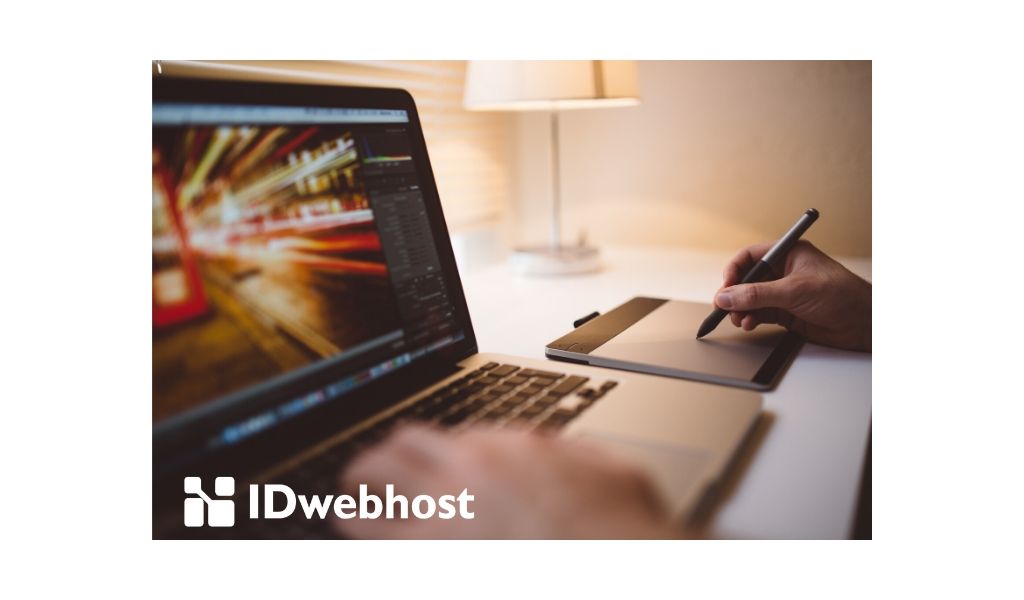
Berikut cara mudah melakukan instalasi XAMPP
XAMPP merupakan web server yang dapat dianggap terbaik dan paling mudah untuk dipasang atau diatur-atur sedemikian rupa sesuai dengan kebutuhan para developer. Di sini Anda hanya perlu mengunduh setup XAMPP dari situs resmi XAMPP sesuai kebutuhan dari manajemen sistem Anda.
Caranya adalah sebagai berikut;
- Download atau unduh file setup yang executable dari XAMPP dan jalankan file Setup dengan double click.
- Kemudian klik pada tombol Install setelah menyiapkan folder yang akan Anda pakai untuk mengunduh XAMPP. Langkah selanjutnya adalah melakukan Instalasi web server
- Folder bernama “xampp” akan dibuat pada jalur yang sudah ditentukan atau diatur, di mana semua file di web server-nya akan diekstrak.
- Saat Anda klik dua kali, XAMPP Control Panel akan terbuka, di mana tombol Start bisa muncul di depan Apache. Lalu klik tombol start tersebut yang berbunyi Local Web Server Start.
Selanjutnya, berikut cara mudah melakukan instal wordpress di localhost
1.Melakukan copy file di wordpress
Langkah pertama adalah dengan membuka folder XAMPP di komputer Anda, lalu bukalah folder htdocs, kemudian copy-kan file WordPress ke dalam folder. Untuk lebih mudahnya Anda bisa membuka windows explorer, kemudian ketik C:\xampp\htdocs pada bagian folder address.
Folder htdocs merupakan folder yang dipakai untuk meletakkan file-file yang bisa dibuka di browser. Selain meletakkan di tempat tersebut, maka browser tidak akan bisa membukanya. Biasanya kalau settingan masih default, folder berada di drive C. Pastikan Anda jangan sampai salah meletakkannya.
2.Tentukan lokasi wordpress directory
Jika file masih dalam bentuk compress, maka harus diekstrak terlebih dahulu.
Default folder / directory hasil ekstraknya biasanya bernama ‘wordpress’, dan jika Anda ingin mengganti nama folder ini menjadi nama yang Anda sukai, maka gunakan nama website Anda.

3.Buka wordpress offline di browser
Langkah selanjutnya, Anda bisa langsung membuka browser favorit Anda untuk membuka situs wordpress offline, nantinya Anda bisa mengaksesnya dengan alamat, http://localhost/nama_folder
Jika Anda memakai folder default, maka alamatnya adalah http://localhost/wordpress. Kemudian Anda bisa mengetikkan di address bar, lalu klik Create a Configuration File. Selanjutnya Anda bisa klik “let’s go”.
4.Instal wordpress
Pada langkah ini Anda bisa mengisikan nama database, username, dan password yang sudah Anda buat sebelumnya. Isikan pada bagian localhost. Kemudian klik Submit, lalu klik Run The Instal. Di sini Anda akan diminta untuk mengisikan data-data yang dibutuhkan untuk Admin dan nama website. Setelah itu klik Instal WordPress. Dan proses instal selesai.
5.Login wordpress
Setelah berhasil melakukan penginstalan, maka Anda tinggal melakukan login pada wordpress. Kemudian ketik alamatnya, http://localhost/nama_folder/wp_admin.
Selamat, Anda sudah berhasil melakukan instal wordpress di Localhost.
Banyak pebisnis online yang selalu melakukan cara ini agar website yang dikelola lebioh maksimal. Melakukan instalasi lokal juag lebih efektif sebelum nantinya dihubungkan dengan koneksi internet. Cara instal wordpress di localhost juga sangat mudah dan Anda bisa mengikuti langkah-langkah seperti di atas.
WordPress merupakan CMS yang paling banyak digunakan karena memberikan banyak kemudahan dalam pengoperasianya. Bahkan banyak perusahaan besar yang memaksimalkan bisnis online mereka menggunakan wordpress. Hal ini karena layanan CMS wordpress sangat mudah dan populer bagi yang ingin mengembangkan bisnis onlinenya.
Itulah cara paling mudah melakukan instal wordpress di localhost. Jangan lupa jika anda ingin membuat website, anda bisa mendapatkannya di IDwebhost dengan harga domain dan hosting yang murah namun tetap berkualitas.



